פאָטאָ עדיטינג אין פאָטאָשאָפּ איז דער פּראָצעס פון טשאַנגינג און ימפּרוווינג בילדער ניצן די בילד רעדאַקטאָר אַדאָובי פאָטאָשאָפּ. הויך-קוואַליטעט פאָטאָגראַפיע איז וויכטיק פֿאַר דעוועלאָפּינג אַ געראָטן געשעפט, ווייַל פילע קאַסטאַמערז זענען קאַנווינסט צו קויפן אַ פּראָדוקט באזירט בלויז אויף זיין פאָוטאַגראַפס. אויב דיין פּראָדוקט פאָטאָס קוקן אַנפּראַפעשאַנאַל אָדער אַנאַטראַקטיוו, קאַסטאַמערז קענען ווענדן אַוועק פון דיין אָנליין קראָם לעגאַמרע.
ווי צו פאַרשפּרייטן געשעפט קאַרדס?
צומ גליק, איר טאָן ניט דאַרפֿן צו זיין אַ פאַכמאַן פאָטאָגראַף צו שאַפֿן גרויס פּראָדוקט פאָטאָס. פאָטאָ עדיטינג ווייכווארג אַזאַ ווי Photoshop קענען לאָזן איר צו פאַרבעסערן קיין פּראָדוקט בילד איר ווילן צו לייגן צו דיין אָנליין קראָם.
אויב איר טאָן ניט וויסן ווי צו נוצן Photoshop, דער אַרטיקל וועט העלפֿן איר פֿאַרשטיין עטלעכע יקערדיק און אַוואַנסירטע טעקניקס פֿאַר עדיטינג פּראָדוקט פאָטאָס. פון רימוווינג בלעמישיז צו שאַפֿן אַ גייַסט מאַנעקין ווירקונג, איר וועט לערנען ווי צו רעדאַגירן פאָטאָס וואָס זענען דינאַמיש און טשיקאַווע.
1. אַראָפּנעמען די הינטערגרונט. רעדאַגירן פאָטאָס אין פאָטאָשאָפּ

אַראָפּנעמען די הינטערגרונט.
רימוווינג די הינטערגרונט איז איינער פון די מערסט פּראָסט פּראָדוקט פאָטאָ עדיטינג אַקשאַנז. דעריבער, עס איז רעקאַמענדיד צו נעמען בילדער קעגן אַ ווייַס הינטערגרונט צו ויסמיידן די טידיאַס פּראָצעס פון רימוווינג אַבדזשעקץ פון דער הינטערגרונט אָדער דיסקאַלערינג עס.
רימוווינג די הינטערגרונט פון אַ בילד האט פילע בענעפיץ. דאָס וועט העלפֿן בויערס פאָקוס אויף די ונטערטעניק אין די פאָטאָ אָן דיסטראַקטאַד. עס זענען פילע מכשירים בנימצא פֿאַר הינטערגרונט באַזייַטיקונג.
איינער פון די מערסט פאָלקס מכשירים - פעדער אין אַדאָובי פאָטאָשאָפּ. די ווייכווארג אויך האט אַ שנעל סעלעקציע געצייַג ניימלי סעלעקט און מאַסק. אָבער, Photoshop טוט נישט געבן איר פול קאָנטראָל, אַזוי דיין סאַלעקשאַנז קען נישט זיין גענוי.
ווי אַן אָלטערנאַטיוו צו Photoshop איר קענען נוצן אָנליין הינטערגרונט באַזייַטיקונג דינסט .
2. אַראָפּנעמען סטאַינס. רעדאַגירן פאָטאָס אין פאָטאָשאָפּ

אַראָפּנעמען סטאַינס.
איידער איר פאָטאָגראַפינג די פּראָדוקט איר ווילן צו מעלדן, מאַכן זיכער אַז עס איז ריין. עס איז וויכטיק צו באַקומען באַפרייַען פון אַלע טייפּס פון פלעק, אַרייַנגערעכנט סקראַטשיז, שטויב, פינגגערפּרינץ, אאז"ו ו. צו רעדאַגירן פּראָדוקט פאָטאָס אין פאָטאָשאָפּ און באַזייַטיקן אַלע באַמליינז, נוצן מכשירים ווי קלאָון סטאַמפּ און העאַלינג באַרשט.
ניצן די היילונג באַרשט אויב איר דאַרפֿן צו סעלעקטירן עטלעכע פּאַרץ פון אַ פאָטאָ פֿאַר קערעקשאַן. נאָך טאן דעם, Photoshop וועט פּלאָמבירן די געגנט מיט בילדצעלן וואָס זענען די זעלבע קאָליר ווי זייער סוויווע.
די קלאָון סטאַמפּ טול גיט איר מער מאַנואַל קאָנטראָל, אַלאַוינג איר צו נאָכמאַכן פּיקסעל וואַלועס פון איין אָרט און צולייגן זיי צו אנדערן. ווען ניצן דעם קיילע קלייַבן אַ נידעריקער כאַרדנאַס פֿאַר מער נאַטירלעך-קוקן פארבן. רעדאַגירן פאָטאָס אין פאָטאָשאָפּ
3. קאָליר קערעקשאַן.

די קאָליר איז ריכטיק
קאָליר קערעקשאַן איז אַ יקערדיק טייל פון עדיטינג פּראָדוקט פאָטאָס אין פאָטאָשאָפּ. עס איז וויכטיק צו געדענקען אַז די פּראָדוקט פארבן געוויזן אין די בילד מוזן גלייַכן די פאַקטיש פּראָדוקט פארבן. דו זאלסט נישט אַנטוישן דיין קאַסטאַמערז מיט אַ נומער וואָס קוקט נישט ווי די פאָטאָ דיין פירמע צוגעשטעלט. צו ריכטיק די קאָליר סכעמע פון אַ בילד, איר דאַרפֿן צו סטרויערן די פארבן, ווייַס וואָג, ויסשטעלן און קאַנטראַסט.
ווייַס וואָג.
ווען איר נעמען אַ פאָטאָ פון דיין פּראָדוקט, איר זאָל זיין אָפּגעהיט און צוקוקנ זיך צו קליין דעטאַילס אַזוי אַז דיין פאָטאָ איז נישט בלוי. די ווייַס וואָג פון אַ בילד קענען זיין פאַרקרימט רעכט צו ענדערונגען אין לייטינג טנאָים, אַפּאַראַט סעטטינגס בעשאַס אַ פאָטאָ שיסן, אאז"ו ו. אויב די ווייַס פארבן זענען נישט ריכטיק אין דיין בילד, איר קענען סטרויערן די ווייַס וואָג ניצן פאָטאָשאָפּ.
איר קען אויך דאַרפֿן צו סטרויערן די קאָליר וואָג פון דיין בילד אַזוי אַז עס איז יידעניקאַל צו די קאָליר סכעמע פון דיין פּראָדוקט אין פאַקטיש לעבן. ניצן די קורוועס טול צו דערגרייכן דעם.
קאַנטראַסט און ויסשטעלן.
דורך טשאַנגינג די קאַנטראַסט פון אַ בילד, איר קענען ברייטאַן די ליכט געביטן און דאַרקאַן די טונקל פּאַרץ פון די פאָטאָ. מיט דעם ווירקונג די בילד וועט קוקן מער קלאָר. ינקריסינג די ויסשטעלן וועט העלפֿן פּראָדוצירן אַ ברייטער בילד. דיקריסינג די ויסשטעלן וועט האָבן די פאַרקערט רעזולטאַט - אַ דאַרקער בילד.
באַשטעטיקן פארבן. רעדאַגירן פאָטאָס אין פאָטאָשאָפּ
עטלעכע דעוויסעס קען נישט קענען צו דעטעקט זיכער פארבן, אַזאַ ווי נעאָן. אַזוי, איר וועט דאַרפֿן צו סטרויערן די פארבן פון די פאָטאָ צו דערגרייכן דעם געוואלט שאָטן. דעם טעכניק ילימאַנייץ די ווירקונג פון געוואשן-אויס פארבן און מאכט דיין פאָטאָס קוקן נאַטירלעך און אַטראַקטיוו.
צו מאַכן די פארבן אין דיין פאָטאָ קוקן ווי זיי וואָלט זיין באמערקט דורך די מענטשלעך אויג אין פאַקטיש לעבן, נוצן Photoshop ס שנעל און באַסיק קאָליר קערעקשאַן שטריך. דעם אָפּציע איז פֿאַר אַדזשאַסטינג כיו און זעטיקונג. עפֿן אַ פאָטאָ פון דיין פּראָדוקט, און גיט די בילד קוויטל, גיין צו אַדזשאַסטמאַנץ און סעלעקטירן כיו / זעטיקונג. מאַך די דרייַעק סליידער אין ביידע אינסטרוקציעס צו דערגרייכן דעם געוואלט שאָטן.
4. פּעקל פּראָצעס. רעדאַגירן פאָטאָס אין פאָטאָשאָפּ
וויסואַל קאָנסיסטענסי איז וויכטיק, אָבער שווער צו דערגרייכן. אויב איר ווילן צו טאָן פּראָדוקט פאָטאָ עדיטינג אין Photoshop, איר קענען נוצן פאַרשידן מכשירים צו העלפן איר טאָן דאָס.
מיט דעם גאַנג פון מכשירים געפֿינט דורך דעם ווייכווארג, איר קענען טוישן די בילד ס קאָליר סכעמע, וואַרעמקייַט, ווייַס וואָג, קאַנטראַסט, עטק.
אַמאָל איר דערגרייכן געזונט-באַלאַנסט קאָליר סעטטינגס און אנדערע אַספּעקץ, איר וועט נישט וועלן צו טאָן דעם סיקוואַנס פון סטעפּס מאַניואַלי פֿאַר יעדער בילד, ווייַל דאָס איז אַ זייער צייט-קאַנסומינג אַרבעט. אין אַדישאַן, דורך דורכפירן דעם אַרבעט מאַניואַלי, איר לויפן די ריזיקירן פון מאכן מיסטייקס.
אַז ס וואָס עס איז קעדייַיק צו נוצן Photoshop אַקשאַנז וואָס ראַטעווען אַלע די סטעפּס אַזוי זיי קענען זיין ריפּיטיד אויטאָמאַטיש. מיט די פּעקל פּראַסעסינג אָפּציע, איר קענען רעדאַגירן קייפל פאָטאָס אין אַמאָל.
5. טוישן פארבן. רעדאַגירן פאָטאָס אין פאָטאָשאָפּ.

Photoshop טוישן קאָלאָרס הסל געצייַג
צו רעדאַגירן פּראָדוקט פאָטאָס אין פאָטאָשאָפּ, איר דאַרפֿן צו נוצן די Hue / Saturation געצייַג זייער אָפט. מיט דעם שטריך, איר קענען טוישן די קאָליר פון אַ פּראָדוקט אַזוי אַז איר טאָן ניט האָבן צו פאָטאָגראַפיע די זעלבע פּראָדוקט אין פאַרשידענע פארבן.
פֿאַר בייַשפּיל, אויב איר האָבן צען שירץ אין פאַרשידענע שיידז און טאָן ניט האָבן צייַט צו צוגרייטן יעדער נומער פֿאַר אַ פאָטאָ דרייען, איר קענען נעמען אַ פאָטאָ פון עטלעכע שירץ און טוישן זייער קאָליר מיט דעם געצייַג.
ביטע טאָן אַז די געצייַג קענען צושטעלן שליימעסדיק רעזולטאַטן ווען ארבעטן מיט פארבן אַזאַ ווי רויט, בלוי, גרין און זייער ווערייישאַנז. דו זאלסט נישט נוצן די כיו / זעטיקונג פונקציע אויב איר דאַרפן ווייַס, שוואַרץ אָדער גרוי פארבן. עס קען נישט טוישן פון ווייַס צו ראָזעווע, אָבער עס קען טוישן פון בלוי צו ראָזעווע.
6. פאַרגרעסערן שאַרפּנאַס. רעדאַגירן פאָטאָס אין פאָטאָשאָפּ

פאָטאָשאָפּ אַנשאַרפּ מאַסקע
Unsharp Mask איז אַ ספּעציעל שטריך אין פאָטאָשאָפּ וואָס אַלאַוז איר צו דעפינירן די עדזשאַז פון די כייפעץ איר וועט מעלדן. עס קענען דאַרקאַן איין זייַט פון די פּראָדוקט און לייטאַן די אנדערע. דורך טשאַנגינג די קאַנטראַסט אַרום די עדזשאַז, איר קענען שלייַפן די בילד.
גיט פילטערס, און גיין צו די שאַרפּאַנינג קוויטל און סעלעקטירן Unsharp Mask. שלעפּן די סליידער צו זען וואָס סעטטינגס אַרבעט בעסטער פֿאַר דיין פּראָדוקט. איר קענען קאַנפיגיער פּאַראַמעטערס אַזאַ ווי:
- סומע: דיטערמאַנז ווי פיל די קאַנטראַסט מדרגה זאָל זיין געוואקסן אָדער דיקריסט.
- ראַדיוס: דורך טשאַנגינג די ווערט פון דעם פּאַראַמעטער, איר דעפינירן די געגנט צו סטרויערן די קאַנטראַסט.
- שוועל: דאָס פּריווענץ Photoshop פון שאַרפּנינג פּאַרץ פון די בילד וואָס האָבן ענלעך פארבן. פֿאַר בייַשפּיל, איר קען האָבן אַ בילד פון אַ הימל מיט וואלקנס וואָס האט עטלעכע שיידז פון בלוי. שוועל אַלאַוז איר צו שאַרפּן אָדער קאַנטראַסט אַ בילד פֿאַר בלויז איין טאָן פון בלוי אַזוי אַז די בילד איז נישט פּאַטשי.
7. לייג שאַדאָוז. רעדאַגירן פאָטאָס אין פאָטאָשאָפּ
עס זענען צוויי הויפּט טייפּס פון שאַדאָוז אין פּראָדוקט פאָטאָגראַפיע: די שאָטן וואָס אַבסקיורז דיין פּראָדוקט און די שאָטן פון דיין פּראָדוקט. דער ערשטער טיפּ איז אַנדיזייראַבאַל, ווייַל עס דיסטראַקט די ופמערקזאַמקייַט פון וויוערז און כיידז די אַדווערטייזד כייפעץ. די רגע טיפּ גיט די בילד רעאַליסטיש טיפקייַט, אַטראַקטינג בויערס.
אויב איר ווילן צו לייגן שאַדאָוז צו דיין בילד, עס זענען צוויי כּללים צו האַלטן אין זינען. ערשטער, איר מוזן לייגן דעם ווירקונג אין אַ וועג וואָס קוקט נאַטירלעך און קאָנסיסטענט. צווייטנס, אַבדזשעקץ פון דער זעלביקער קאַטעגאָריע מוזן וואַרפן די זעלבע שאָטן. ווען איר אַרבעט מיט דעם ווירקונג, איר קענען נוצן אָפּשפּיגלונג שאַדאָוז און פאַלן שאַדאָוז.
אָפּשפּיגלונג פון שאַדאָוז

פאָטאָשאָפּ-אָפּשפּיגלונג-שאָטן
דאָס וועט מאַכן דיין פּראָדוקט דערשייַנען ווי אויב עס איז געווען שאָס אויף אַ ריפלעקטיוו ייבערפלאַך, אַזאַ ווי אַ גלאז שפּיגל. דעם טיפּ פון שאָטן איז אָפט געניצט אין social networks, אויף היים בלעטער און קאַטעגאָריע בלעטער. צו דערגרייכן דעם ווירקונג, איר דאַרפֿן צו נאָכמאַכן אַ טייל פון די בילד, פּאַפּ עס ווי אַ נייַע שיכטע, דרייען עס, שטעלן עס, טוישן די צונויפגיסן מאָדע פון די שיכטע און מאַסקע עס.
פאַללינג שאַדאָוז

פאָטאָשאָפּ קאַפּ שאָטן
זיי מאַכן די ווירקונג פון דירעקט זונשייַן היטטינג דיין פּראָדוקט. אַקטאַווייט די לייַער סטייל קוויטל אין די דנאָ פון די לייַערס טאַפליע און סעלעקטירן שאָטן פון די פאַל-אַראָפּ מעניו.
ביידע טייפּס פון שאַדאָוז לייגן טיפקייַט און מאַכן דיין פּראָדוקט פילן מער גראָונדעד, וואָס העלפּס שאָפּפּערס זען די פּראָדוקט אין דריי דימענשאַנז און קאָנטעקסטואַליזעס עס.
8. אַראָפּנעמען ריפלעקשאַנז. רעדאַגירן פאָטאָס אין פאָטאָשאָפּ

פאָטאָשאָפּ באַזייַטיקן ריפלעקשאַנז
מאל איר דאַרפֿן צו פאָטאָגראַפיע אַ ונטערטעניק מיט מירערז אָדער מעטאַל טיילן וואָס קען פאַרטראַכטנ ליכט. ווען איר אַרבעט מיט ריפלעקשאַנז, איר וועט דאַרפֿן צו באַשליסן וואָס אָפּשפּיגלונג צו באַקומען באַפרייַען פון און וואָס צו האַלטן.
ווען איר רעדאַגירן פאָטאָס אין Photoshop, איר קענען באַזייַטיקן ריפלעקשאַנז מיט איינער פון עטלעכע פאַראַנען אָפּציעס. איינער פון די קוויקיסט און יזיאַסט וועגן צו באַקומען באַפרייַען פון אַנוואָנטיד ריפלעקשאַנז איז צו קלייַבן אַ קאָליר קעגן אַ נייטראַל הינטערגרונט און צולייגן עס צו די געגנט איר ווילן צו פאַרריכטן מיט אַ באַרשט אין קאָליר צונויפגיסן מאָדע. צו אַקטאַווייט דעם פּראָצעס, דריקן Alt-Shift-C.
אן אנדער אופֿן איז צו נוצן די ספּאַנדזש טול, אָבער דאָס וועט נאָר אַרבעטן אויב די מעטאַל ייבערפלאַך איז נייטראַל.
9. שאַפֿן אַ גייַסט מאַנעקין ווירקונג.

פאָטאָשאָפּ גייַסט מאַנאַקין
אויב איר 'רע דיזיינינג קליידער און ווילן צו נעמען פאָטאָס פון זיי צו ווייַזן דיין פּראָדוקטן פֿאַר אָנליין שאָפּפּערס, איר דאַרפֿן צו מאַכן די בילדער אַטראַקטיוו און קלאָר. יטעמס זאָל זיין וואָרן דורך די מאָדעל צו ווייַזן זייער פּלאַן און ווי פיל דעטאַל ווי מעגלעך. אָבער, צו דינגען אַ מאָדעל אָדער קויפן אַ מאַנקווין, איר וועט האָבן צו פאַרברענגען אַ פּלאַץ פון געלט. דערצו, זיי קענען דיסטראַקט בויערס פון די מערסט וויכטיק זאַך אין די פאָטאָ: די אַדווערטייזד קליידער.
דער גייַסט מאַנעקין ווירקונג אַלאַוז איר צו פאָטאָגראַפיע אַ פּראָדוקט אויף אַ מאָדעל אָדער מאַנעקאַן און דאַן אַראָפּנעמען די מאָדעל אָדער מאַנקווין אין פּאָסטן-עדיטינג. דער ווירקונג אַלאַוז דיין קאַסטאַמערז צו זען די מלבוש פון אַלע אַנגלעס, וויוינג יעדער דעטאַל אין 3 ד.
מיט דעם אופֿן, איר קענען ווייַזן טיילן פון דיין פּראָדוקט וואָס זענען נישט קענטיק ווען די מאָדעל איז געווען ווערינג עס. ווי אַ רעזולטאַט, איר וועט באַקומען אַ גרויס פאָטאָ מיט אַ טראָפּ אויף דיין שאַפונג, וואָס וועט מיסטאָמע וועט פאַרגרעסערן די נומער פון פארקויפונג. די טעכניק איז וויכטיק פֿאַר עדיטינג פּראָדוקט פאָטאָס אין פאָטאָשאָפּ, ווייַל עס וועט העלפֿן קאַסטאַמערז צו וויזשוואַלייז זיך מיט די מאַלבעש.
10. טרים און ויסגלייַכן.

פאָטאָשאָפּ קראַפּינג און סטרייטנינג קלוג פירער
צו דערגרייכן יונאַפאָרמאַטי און קאָנסיסטענסי אין אַלע די בילדער איר נעמען, איר דאַרפֿן צו מאַכן זיכער אַז די בילדער זענען די זעלבע גרייס און גרייס. דאָך, איר קענען אַרבעטן אויף דעם אַספּעקט בשעת איר נעמען פאָטאָס מיט די גריד פונקציע פון דיין אַפּאַראַט אָדער רירעוודיק טעלעפאָן.
אָבער, איר קענען פֿאַרבעסערן דיין פאָטאָגראַפיע מיט סמאַרט גוידעס. דעם שטריך איז געפֿינט דורך Photoshop. ניצן די גיידליינז צו שאַפֿן אַ מוסטער און מאַכן דיין בילדער מונדיר און קאָנסיסטענט.
רעזולטאַט
פּראָדוקט פאָטאָגראַפיע קענען זיין גאַנץ אַ טשאַלאַנדזשינג אַרבעט, וואָס ריקווייערז אַ פּלאַץ פון סקילז און ופמערקזאַמקייט צו דעטאַל. די ביגאַסט אַרויסרופן איז צו ענשור אַז דיין פּראָדוקט איז דערלאנגט אַקיעראַטלי אַזוי אַז קאַסטאַמערז טאָן ניט צעמישט.
פֿאַר בייַשפּיל, אויב איר פאַרקויפן אויף אַמאַזאָן. עס זענען רעקאַמאַנדיישאַנז פֿאַר בילד סיזעס. אויב איר טאָן ניט טרעפן די סטאַנדאַרדס, איר וועט נישט קענען צו פּאָסטן דיין פאָטאָס דאָרט. די ברייט און הייך פון די בילד מוזן זיין בייַ מינדסטער 1000 בילדצעלן. דער בילד מוזן האָבן אַ ווייַס הינטערגרונט און די פּראָדוקט מוזן פאַרנעמען 95% פון די בילד.
אַמאַזאָן איז נישט דער בלויז אָנליין מאַרק מיט בילד רעקווירעמענץ. אָבער אפילו אויב איר טאָן ניט פאַרקויפן אויף אַן אָנליין מאַרק, דיין בילדער זאָל זיין געהאלטן צו די זעלבע סטאַנדאַרדס ווי אין דיין אייגענע אָנליין קראָם.

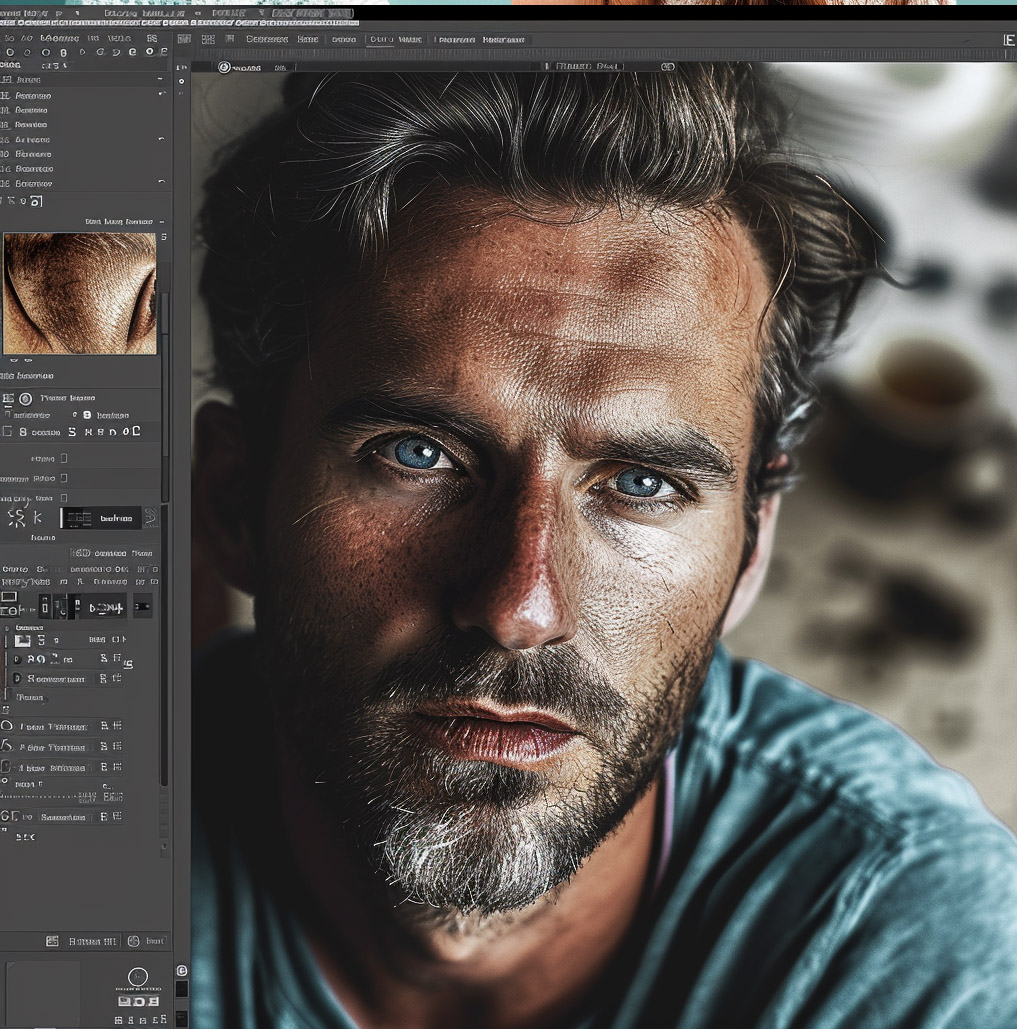






оставить комментарий